Dans ce tutoriel, vous apprendrez à enregistrer et exporter des éléments dans Adobe Illustrator. Enregistrer et exporter des fichiers est une partie essentielle du processus créatif, car cela vous permet de sauvegarder vos travaux dans différents formats et de les partager avec d'autres. Que vous exportiez vos graphiques pour l'impression, le Web ou pour une post-production dans d'autres programmes, vous trouverez ici les étapes et astuces nécessaires pour le faire efficacement.
Principales conclusions
- Choisissez le bon format de fichier parmi JPEG, PNG, PSD et SVG, en fonction de l'application.
- L'enregistrement sous offre des formats supplémentaires tels que AI, EPS et PDF.
- Plusieurs éléments peuvent être facilement exportés en une seule étape pour optimiser le flux de travail.
Guide étape par étape
Étape 1: Accéder aux options d'exportation
Pour exporter des éléments, accédez d'abord à la barre de menu sur « Fichier ». Vous y trouverez différentes options, notamment l'onglet « Exporter » et « Exporter sous ». Ces étapes sont essentielles pour choisir les formats d'exportation les plus adaptés à vos besoins.
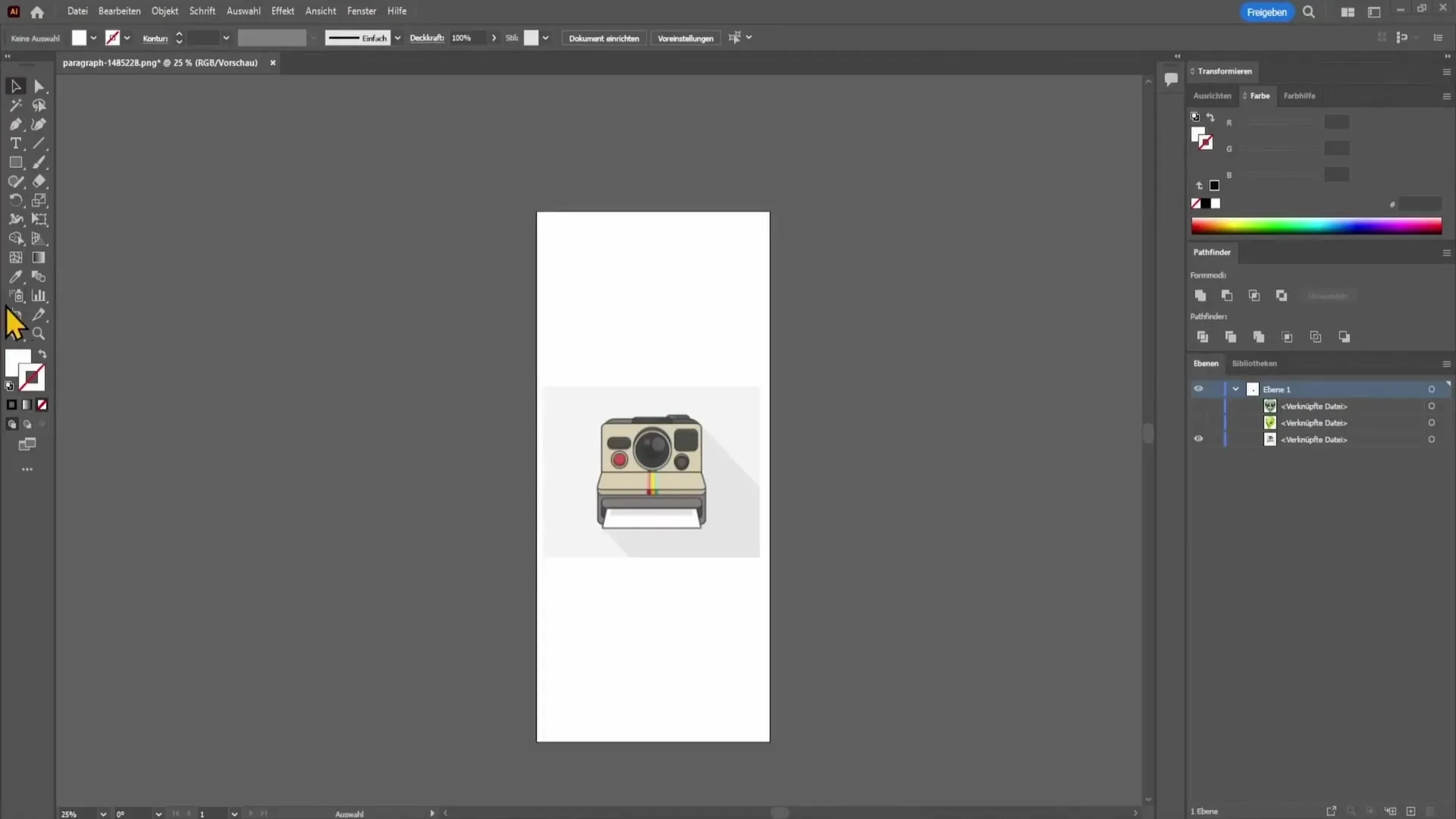
Étape 2: Sélection du format de fichier
Lors du choix du format de fichier, vous trouverez de nombreuses options. Les formats les plus courants sont JPEG, PNG, PSD et SVG. Chacun de ces formats a ses propres avantages et inconvénients.
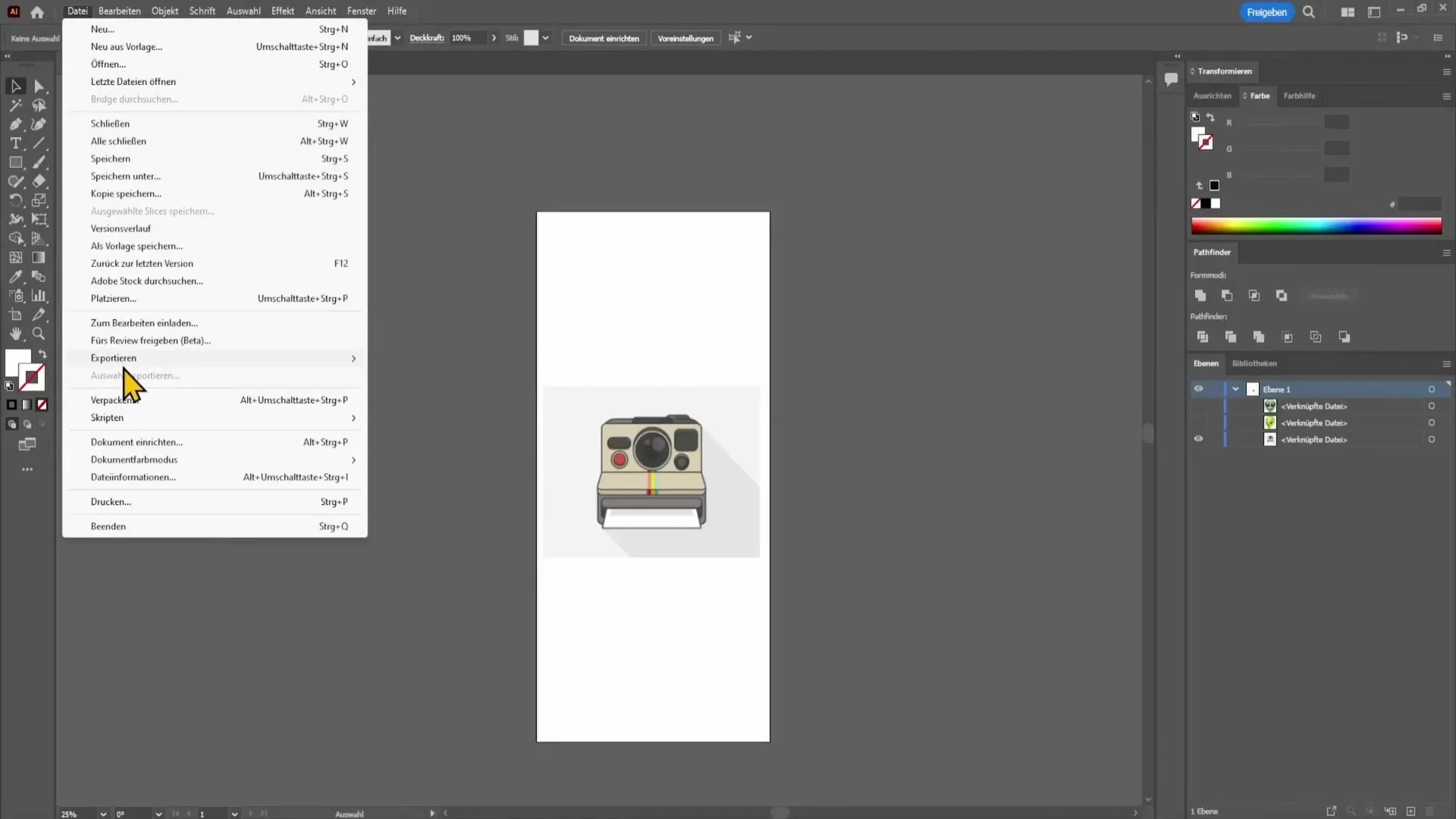
Étape 3: Compréhension des formats d'image
Il est important de comprendre les propriétés des différents formats. Les fichiers JPEG sont compressés et ne prennent pas en charge les transparences. PNG permet d'exporter des arrière-plans transparents, PSD permet à d'autres de modifier votre travail dans Photoshop, tandis que SVG et EPS offrent une haute qualité pour des tailles différentes sans perte de netteté.
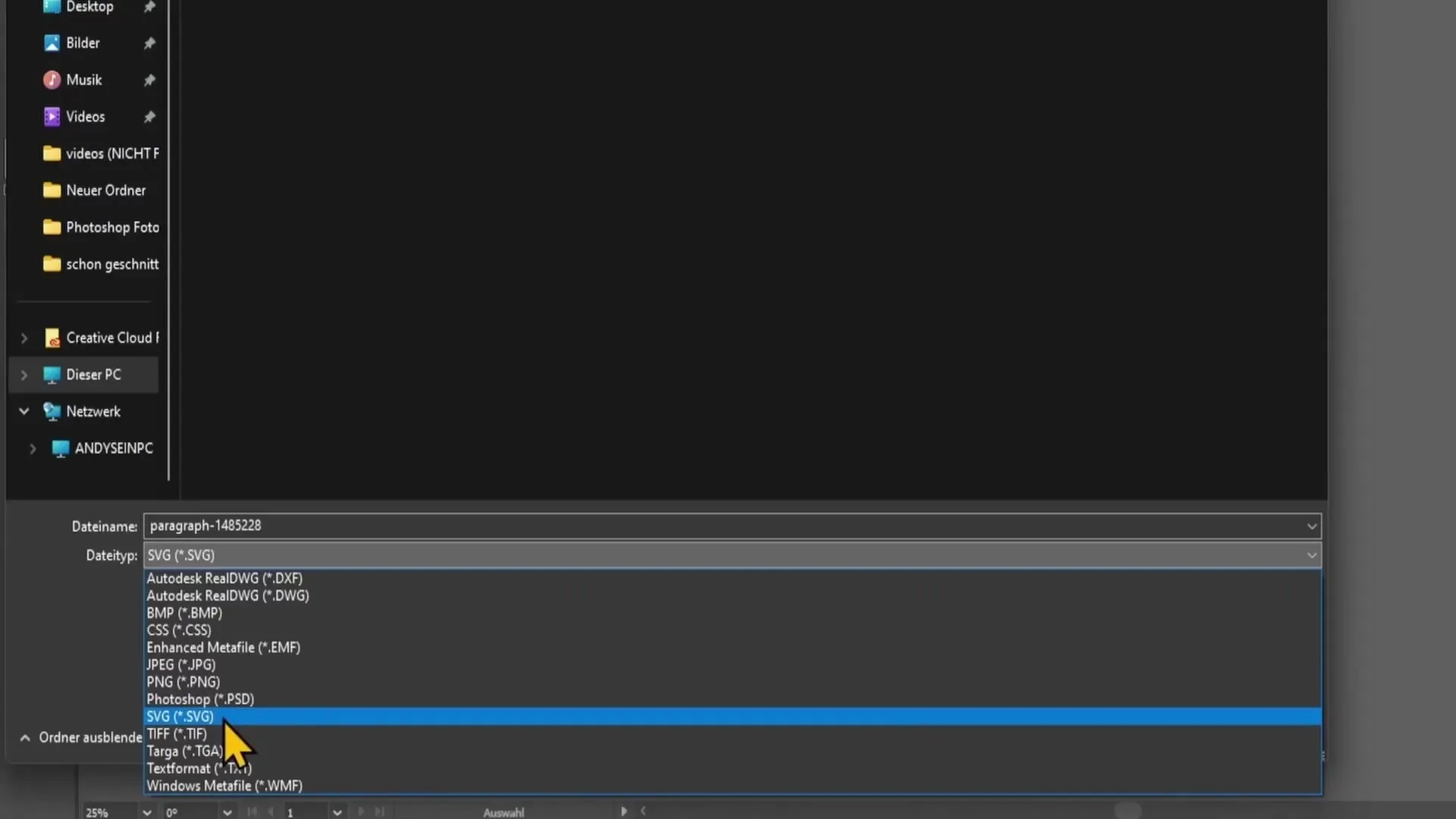
Étape 4: Autres formats dans le menu Enregistrer
En plus des formats d'exportation, vous pouvez également sélectionner différents formats de fichier dans le menu « Enregistrer sous ». Cela comprend AI (le format natif d'Illustrator), PDF et EPS, utiles lorsque vous souhaitez prendre en charge d'autres designers ou imprimeries ayant des besoins spécifiques en termes de formats de fichiers.
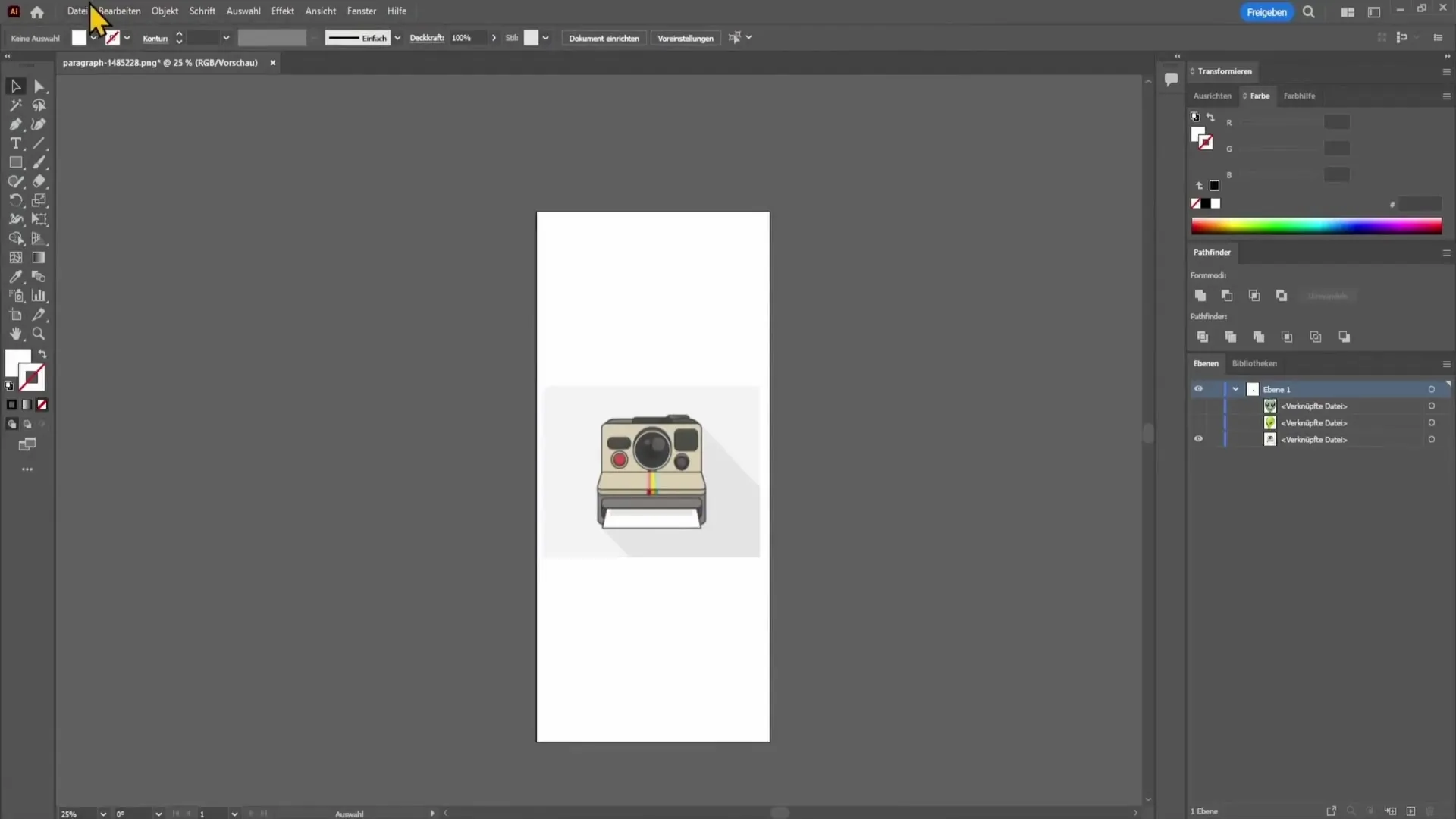
Étape 5: Exporter plusieurs éléments
Si vous souhaitez exporter plusieurs éléments simultanément, allez dans le menu supérieur « Fenêtre » puis « Exporter les éléments ». Dans cette fenêtre, faites glisser les éléments souhaités dans la nouvelle fenêtre. Cette fonctionnalité vous permet d'exporter plusieurs fichiers en une seule fois, vous faisant ainsi gagner du temps et des efforts.
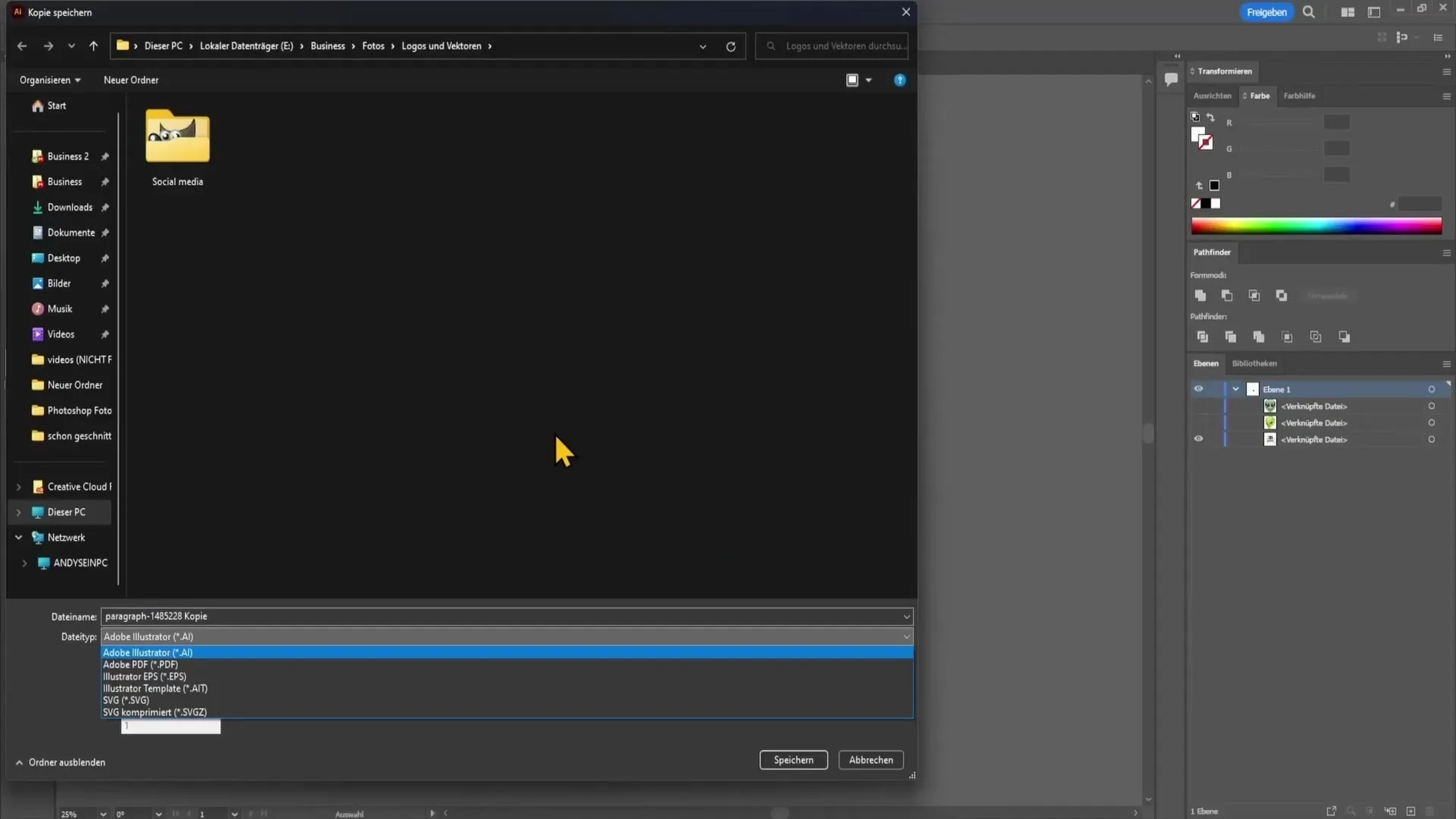
Étape 6: Définir la qualité
Une fois les éléments visibles dans la fenêtre d'exportation, choisissez le format de fichier souhaité ainsi que la qualité du fichier exporté. Des nombres plus élevés comme JPEG 100 offrent la meilleure qualité, tandis que des nombres plus bas réduisent la taille du fichier.
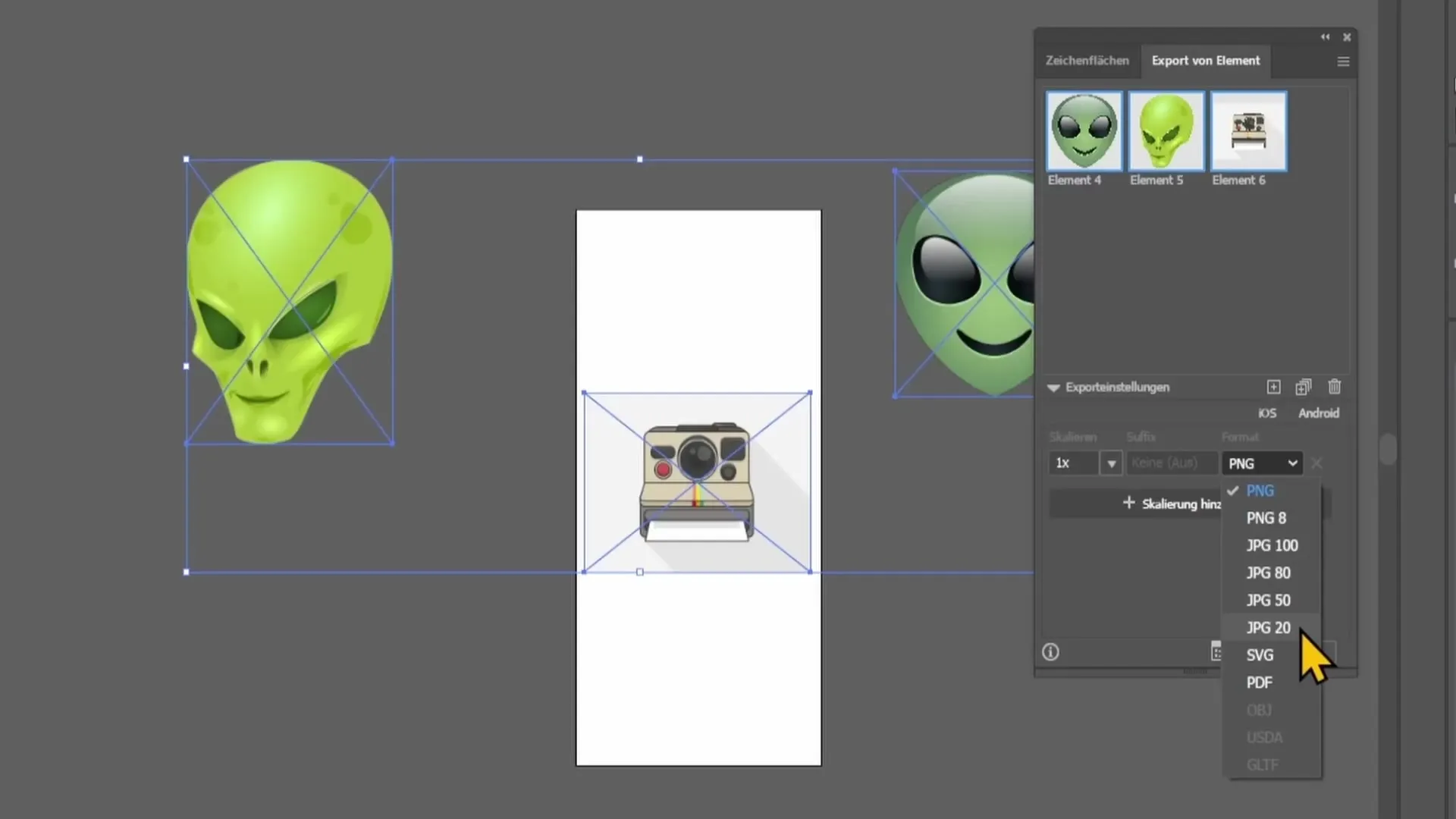
Étape 7: Exporter les fichiers
Maintenant que tout est configuré, cliquez sur « Exporter » pour sauvegarder vos éléments sélectionnés. Le système créera les fichiers dans le format choisi, vous permettant ainsi de sauvegarder et de poursuivre rapidement le traitement de vos graphiques.
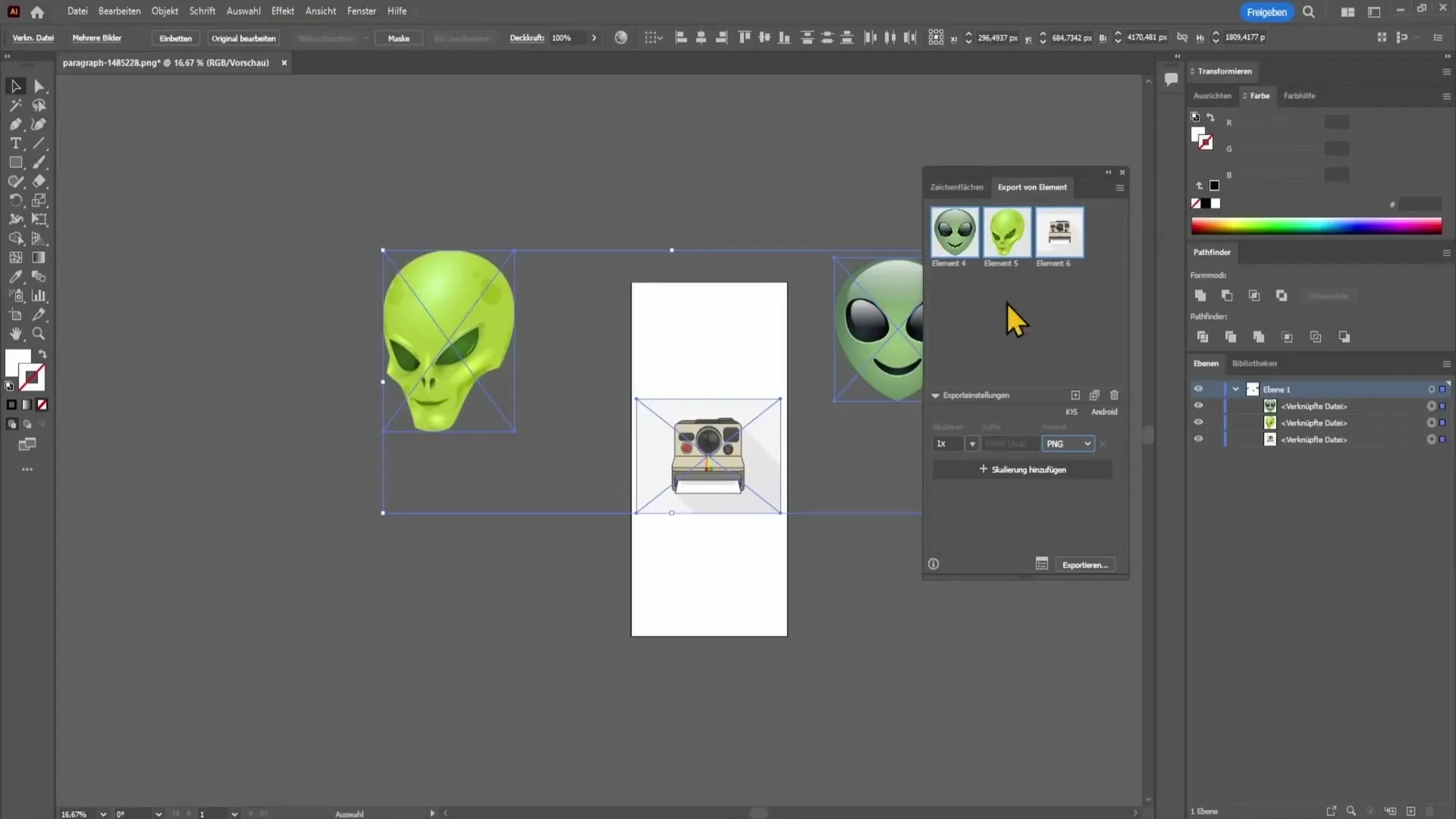
Résumé
Dans ce tutoriel, vous avez appris comment enregistrer et exporter des fichiers dans Adobe Illustrator. Vous avez découvert les différents formats disponibles et appris comment exporter plusieurs éléments simultanément. Avec ces compétences, vous pouvez optimiser vos flux de travail et vous assurer que vos designs sont transmis ou enregistrés dans la qualité requise et dans le bon format.
Questions fréquemment posées
Comment exporter un fichier en tant que JPEG ?Allez dans « Fichier » > ; « Exporter » > ; « Exporter en tant que », sélectionnez JPEG et ajustez la qualité.
Quelle est la différence entre le PNG et le JPEG ?Le JPEG ne supporte pas la transparence et convient aux photos, tandis que le PNG permet des arrière-plans transparents.
Comment exporter plusieurs éléments simultanément ?Sélectionnez « Fenêtre » > ; « Exporter les éléments », faites glisser les éléments souhaités dans la fenêtre et choisissez le format.
Quels formats puis-je sélectionner dans « Enregistrer sous » ?Ici, vous pouvez choisir AI, PDF et EPS pour enregistrer les fichiers dans le format requis.
Que signifie le réglage de qualité lors de l'exportation ?Le réglage de qualité impacte la taille et la qualité du fichier, des nombres plus élevés correspondent à une meilleure qualité.


